Auf dieser Seite: [ausblenden]
Wenn Sie Probleme mit dem haben ECONNREFUSED – Verbindung vom Server abgelehnt Fehler in FileZilla, Nachfolgend finden Sie alle Details und Korrekturen. Dieses Handbuch enthält verschiedene Methoden, mit denen der FTP-Fehler behoben werden kann.
Was ist “ECONNREFUSED” Error?
Das “ECONNREFUSED – Verbindung vom Server abgelehnt” Fehler ist ein Netzwerkfehler, der auftritt, wenn ein Client versucht, eine Verbindung zu einem Server herzustellen, aber der Server lehnt die Verbindung ab.
Das kann passieren aus verschiedenen Gründen, Beispielsweise läuft der Server nicht auf dem angegebenen Port, Die Verbindung wird durch eine Firewall blockiert, oder die Serveranwendung akzeptiert keine eingehenden Verbindungen.
So beheben Sie den ECONNREFUSED-Fehler? (Empfohlen)
In Ordnung um das zu beheben “ECONNREFUSED – Verbindung vom Server abgelehnt” Error, Wir würden es Ihnen wärmstens empfehlen Führen Sie sofort eine vollständige Website-Korrektur durch. Die professionellste Lösung ist die Verwendung Festnetz um eine vollständige Website-Reparatur durchzuführen, das beinhaltet:
- Schnelle Malware-Entfernung.
- Fehler beheben.
- Komplette Reparatur vor Ort.
- White-Screen-of-Death-Fix.
- Fehlerbehebung bei Kontaktformularen.
- Behebung von E-Commerce-Checkout-Fehlern.
- Aktive Wartung und Sicherung + Verhütung.
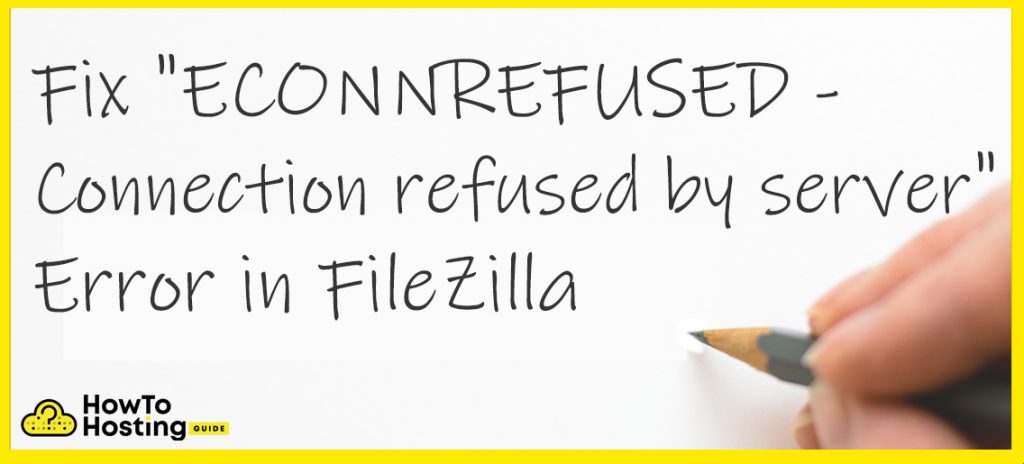
Weitere Informationen und Reparaturmethoden
FileZilla ist eine kostenlose plattformübergreifende Open Source-Plattform mit vielen nützlichen Funktionen und einer intuitiven grafischen Benutzeroberfläche. Es besteht aus FileZilla Client und FileZilla Server Hier sind die Client-Binärdateien für Windows verfügbar, Linux-, MacOS- und Server-Binärdateien sind nur für Windows verfügbar. Der FileZilla-Client unterstützt FTP (Dateiübertragungsprotokoll), FTPS (Dateiübertragungsprotokoll, das die Sicherheit der Transportschicht unterstützt) und SFTP (Secure File Transfer Protocol). Es wird häufig für die Übertragung von Dateien verwendet.
Einer der häufigsten Fehler, auf den FileZilla-Benutzer stoßen können, ist "ECONNREFUSED - Verbindung vom Server abgelehnt".. Der Fehler kann nach einem Verbindungsversuch auftreten. In diesem Moment zeigt die Plattform etwas Ähnliches an:
Status: Error: Verbindung zum Server konnte nicht hergestellt werden
Status: Warten auf einen erneuten Versuch ...
Status: Adresse von signal31.com auflösen 2
Status: Verbinden mit 91.10.62.112:21…
Status: Verbindungsversuch mit „ECONNREFUSED – Verbindung vom Server abgelehnt".
Error: Verbindung zum Server konnte nicht hergestellt werden
Warum FileZilla keine Verbindung zum Server herstellen kann?
Verbindungsverweigerungsfehler können aus mehreren Gründen auftreten:
- Der Dienst wird nicht auf Ihrem FTP-Server ausgeführt
Die Firewall blockiert den Port, Dies könnte die Netzwerk-Firewall sein, oder Windows-Firewall auf dem Server.
Der FTP-Client ist nicht für die richtigen Hostinformationen konfiguriert.
Der FTP-Client ist nicht für den richtigen Port konfiguriert.
Anscheinend, Dieser Fehler kann aus verschiedenen Gründen auftreten, Ein Fix, der für eine Person funktioniert, ist möglicherweise nicht für eine andere Person geeignet. Im Folgenden werden die häufigsten Gründe für das Erscheinen dieser Nachricht in FileZilla beschrieben und Methoden für ihre Korrekturen aufgezeigt.
Methode 1 um den ECONNREFUSED-Fehler zu beheben: Stellen Sie sicher, dass Sie den richtigen Port verwenden
Benutzer, die teilen Details über ihre Erfahrung Mit dem Fehler ECONNREFUSED bestätigen Sie, dass eine der häufigsten Lösungen das Ändern des Verbindungsports ist. Wenn das der Fall ist, Alles was Sie tun müssen, ist das zu ändern 21 (Standard-FTP-Portnummer) zu 22 (Standard-SFTP-Port) in der auf der FileZilla-Plattform angezeigten Portspalte:
Ändern Sie Ihre Portnummer von 21 der Standard-FTP-Port auf 22 Der Standard-SFTP-Port oder umgekehrt ist eine der häufigsten Korrekturen für ECONNREFUSED-Fehler in FileZilla. Wenn es bei Ihnen funktioniert, groß! Wenn es nicht, Lesen Sie weiter wie unten, Wir werden andere gängige Lösungen für dieses Problem behandeln.
Methode 2 um den ECONNREFUSED-Fehler zu beheben: Deaktivieren Sie die Firewall, Antivirus, oder ein ähnliches Programm, das möglicherweise die Verbindung blockiert
Der ECONNREFUSED-Serververbindungsfehler kann auf eine Firewall oder eine Antivirensoftware zurückzuführen sein, die FileZilla daran hindert, eine Verbindung herzustellen. Wenn dies die Probleme sind, die den ECONNREFUSED-Fehler verursachen, dann:
-
Stellen Sie sicher, dass Ihre Firewalls ausgehenden Datenverkehr vom Computer, auf dem der FileZilla-Client ausgeführt wird, zum TCP-Port zulassen 21 oder 22 oder einen anderen Port, den Sie auf dem Dateiserver verwenden.
Stellen Sie sicher, dass lokale Firewalls (z.B.. Windows-Firewall) oder aktive Antivirenprogramme stören Ihre Verbindung nicht oder blockieren die filezilla.exe Anwendung.
Was kann das beheben ECONNREFUSED – Verbindung vom Server abgelehnt deaktiviert die Firewall und die Antivirensoftware auf Ihrem Computer. Hier erfahren Sie, wie Sie dieses Update unter Windows anwenden:
- 1. Drücken Sie die Windows-Schlüssel und tippen Sie ein Systemsteuerung.
2. Navigieren Sie zu System und Sicherheit und auswählen Windows Defender Firewall.
- 3. In der linken Menüleiste, Wählen Sie die Option Aktivieren oder deaktivieren Sie die Windows Defender-Firewall.
- 4. Im nächsten Fenster, Ändern Sie die Einstellungen, um die Windows Defender-Firewall für öffentliche und private Netzwerke zu deaktivieren, Drücken Sie dann OK.
5. Starten Sie das System neu und versuchen Sie erneut, eine Verbindung zum Server herzustellen
Auf Mac OS, du brauchst:
- 1. Klicken Sie auf Apfel Menü in der oberen linken Symbolleiste, dann klick Systemeinstellungen.
2. Finden Sie die Sicherheit & Privatsphäre Möglichkeit.
- 3. Wählen Sie das Firewall Klicken Sie auf die Registerkarte Firewall ausschalten Möglichkeit.
- 4. Starten Sie das System neu und versuchen Sie erneut, eine Verbindung zum Server herzustellen.
So deaktivieren Sie verschiedene Antivirenprogramme, die auf Ihrem Computersystem ausgeführt werden, Sie müssen zu den Programmoberflächen navigieren und nach einer Deaktivierung suchen, Option zum Anhalten oder Deaktivieren, die je nach verwendeter App im Abschnitt Einstellungen oder in einem separaten Abschnitt verfügbar sein kann.
Diese Schritte sollten die ECONNREFUSED-Verbindung beheben, die durch einen Serverfehler sofort abgelehnt wird, falls die Firewall und das Antivirenprogramm Ihres Computers das Problem verursachen. Wenn der Fehler weiterhin besteht, schalten Sie alles wieder ein und versuchen Sie es mit der nächsten Methode.
Lesen Sie auch So leiten Sie eine URL um (301 und 302 Leiten)
Methode 3 um den ECONNREFUSED-Fehler zu beheben: Bearbeiten Sie den FileZilla-Netzwerkkonfigurationsassistenten
Wenn keine der oben genannten Methoden für Sie funktioniert hat, Wahrscheinlich ist das Bearbeiten der Netzwerkkonfigurationen von FileZilla das Update, nach dem Sie suchen. So greifen Sie auf den Network Configuration Manager in zu FileZilla Du solltest:
- 1. Stellen Sie eine Verbindung zum FileZilla FTP-Client her und gehen Sie zu Bearbeiten -> Netzwerkkonfigurations-Assistent.
- 2. Sobald ein Fenster des Konfigurationsassistenten für Firewall und Router angezeigt wird, klicken Nächster fortfahren.
3. Wenn das Fenster auf dem Bildschirm angezeigt wird, Kennzeichen Passiv (empfohlen) Option als Standardübertragungsmodus, und überprüfen Sie die Bei einem Fehler den Fallback in einen anderen Übertragungsmodus zulassen Möglichkeit.
- 4. Wählen Sie dann die Option Verwenden Sie stattdessen die externe IP-Adresse des Servers.
5. Wählen Sie das Rufen Sie die externe IP-Adresse von der folgenden URL ab. Wenn das Eingabefeld leer ist, Geben Sie den Standardwert ein http://ip.filezilla-project.org/ip.php, und fortfahren.
6. Nehmen Sie keine Änderungen an der Portbereichskonfiguration vor. Wählen Sie einfach Fragen Sie das Betriebssystem nach einem Port.
7. Klicken Sie auf die Schaltfläche Test, um zu überprüfen, ob alles richtig konfiguriert ist. FileZilla versucht, eine Verbindung herzustellen probe.filezilla-project.org um einige einfache Tests durchzuführen.
Wenn Sie während des Tests keine Fehler sehen, Versuchen Sie erneut, eine Verbindung zu Ihrem Hosting-Konto herzustellen.
Wenn keine der oben genannten Korrekturen die ECONNREFUSED-Verbindung nicht behebt, wurde die Verbindung durch einen Serverfehler abgelehnt, Wenden Sie sich an Ihr Hosting-Kundensupport-Team, um weitere Unterstützung zu erhalten.
Schlussfolgerung zu den Schritten zur Behebung des ECONNREFUSED-Fehlers
Kurz zusammengefasst, Die hier vorgeschlagenen Methoden werden alle getestet und überprüft, um die Probleme mit dem Fehler ECONNREFUSED zu beheben. FileZilla gibt normalerweise nach vier Verbindungsversuchen auf, bevor der Fehler ECONNREFUSED angezeigt wird. Wenn die Verbindung erfolgreich ist, haben Sie es geschafft, den ECONNREFUSED-Fehler auf Ihrem FileZilla-FTP-Client zu beheben.
Wir hoffen, dass dieser Leitfaden nützlich ist! Wenn Sie weitere Korrekturen zum Teilen haben, oder wenn Sie Fragen haben, Hinterlasse uns einen Kommentar!
NÜTZLICHE TIPPS
FIX WORDPRESS NACH THEMENÄNDERUNG
BEHEBEN SIE DEN FEHLER, DER EINE DATENBANKVERBINDUNG HERSTELLT








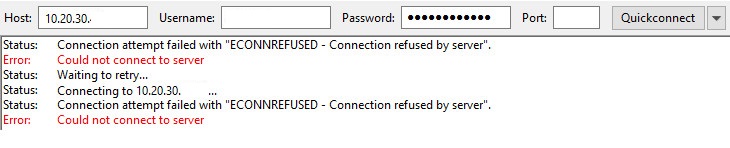
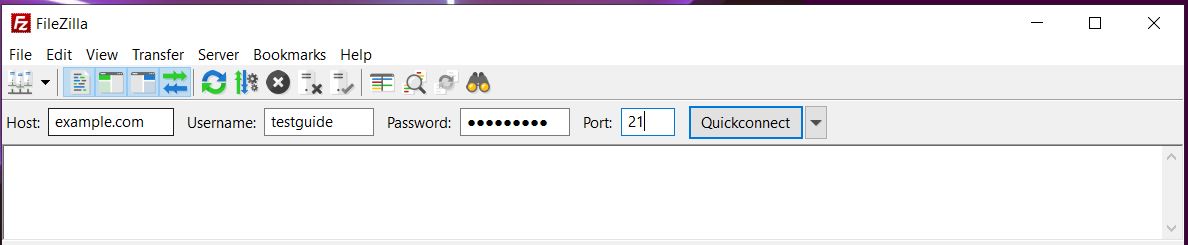
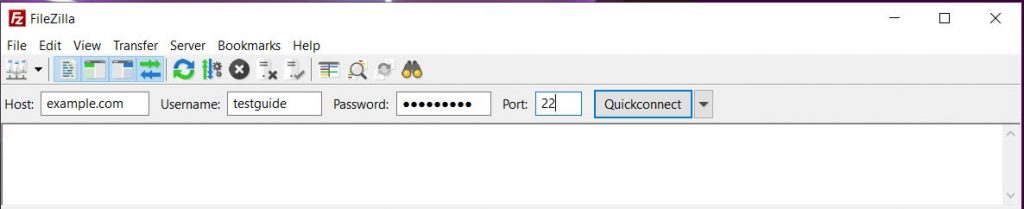

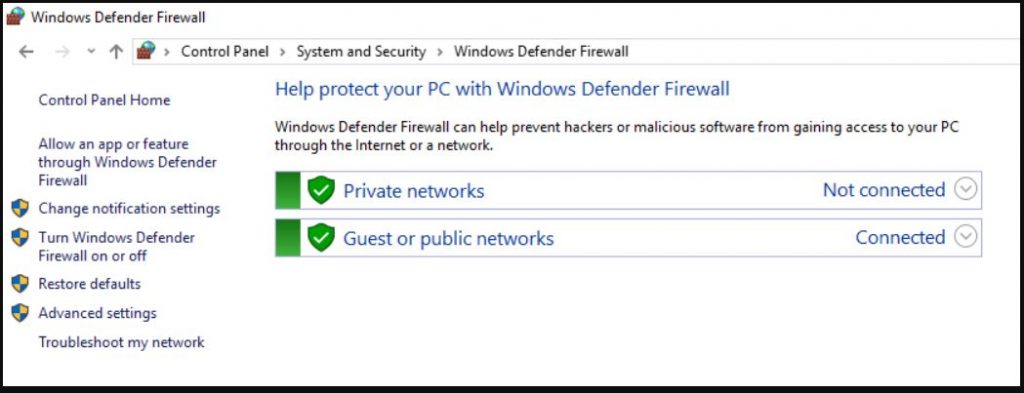
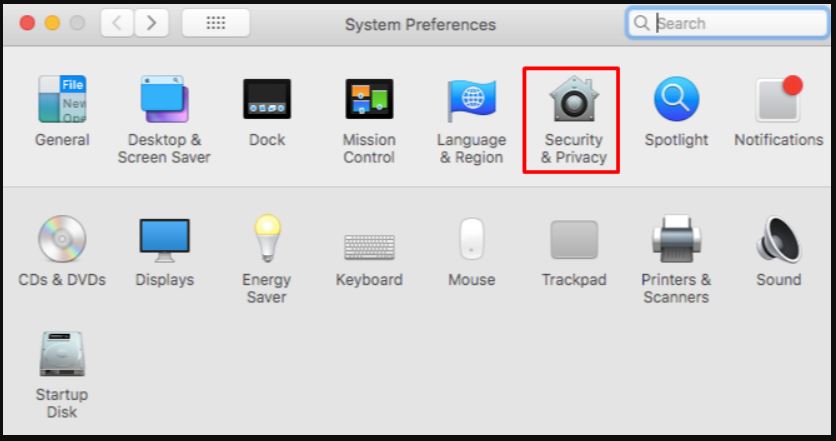
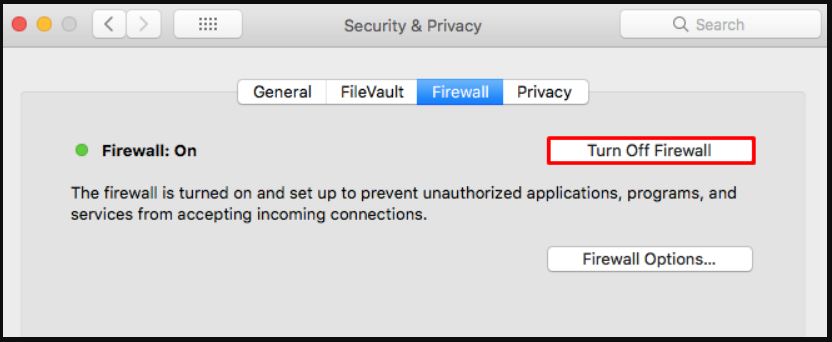
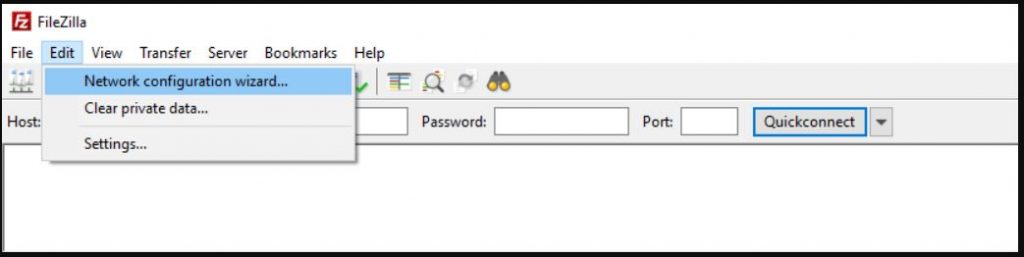
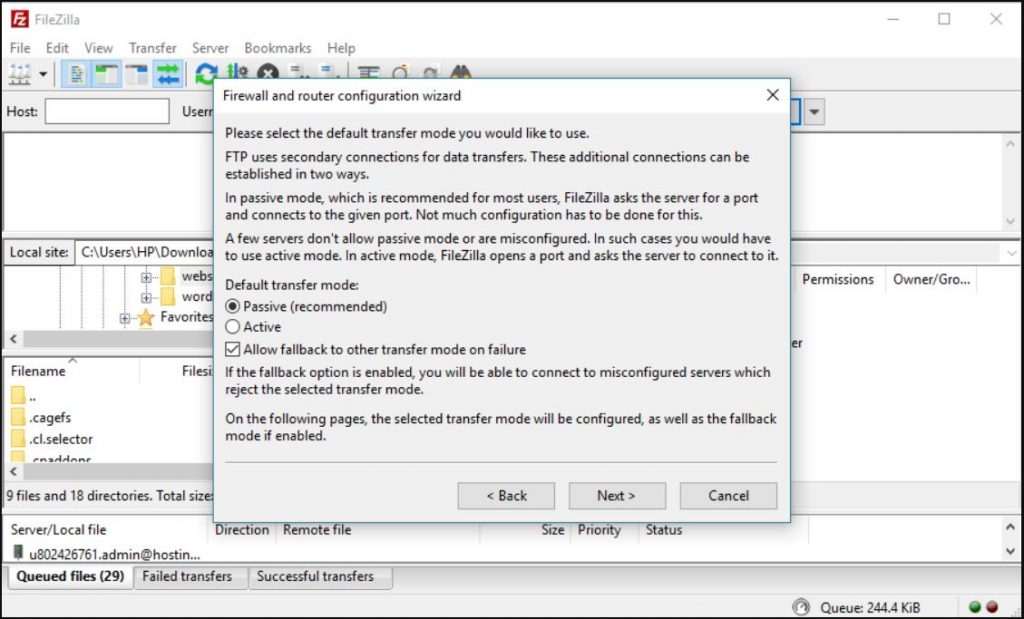
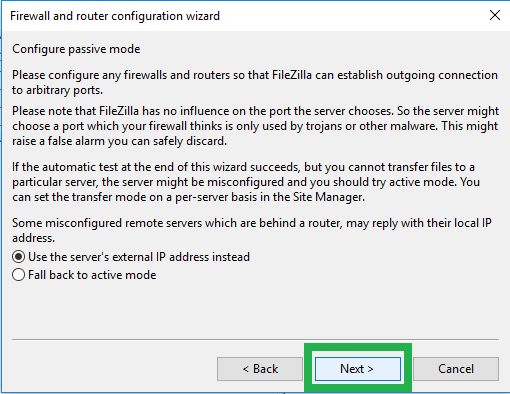
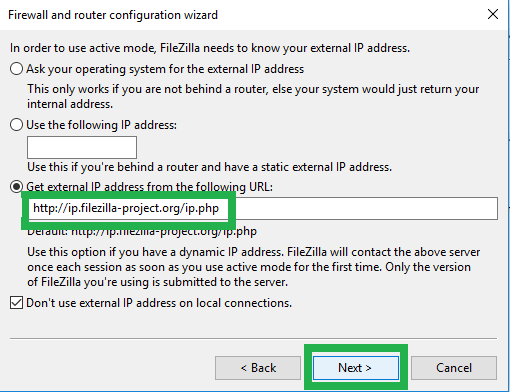
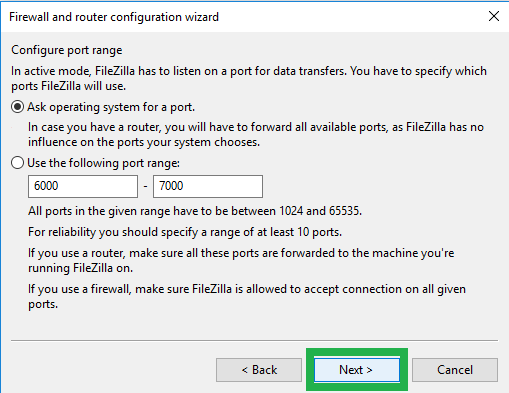
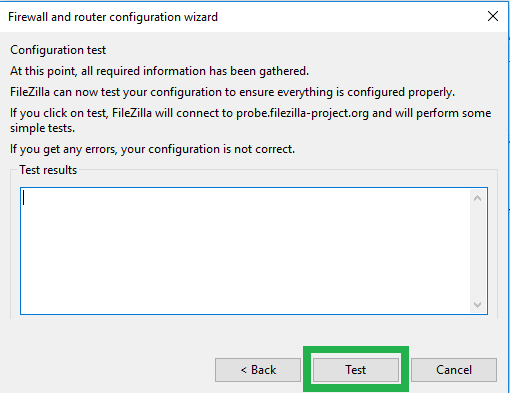
Jeder liebt es, wenn Einzelpersonen zusammenkommen und Ansichten austauschen.
Toller Blog, Bleib dabei!
eu to tentando conectar no ps3 mas ta dando este erro ( Ich versuche, eine Verbindung zur PS3 herzustellen, erhalte jedoch diesen Fehler )